Filtrar datos desde fuentes de datos
Puede crear filtros en una fuente de datos, lo cual reduce la cantidad de datos en la fuente.
Los filtros de fuentes de datos son útiles para restringir los datos que los usuarios pueden ver cuando publica un libro de trabajo o una fuente de datos. Al publicar una fuente de datos en Tableau Cloud o Tableau Server, la fuente de datos y los archivos o extracciones asociados se transportan al sitio de Server o Cloud. La publicación de una fuente de datos le permite establecer permisos sobre los datos, como quién puede verlos, conectarse a ellos, descargarlos o usarlos para crear análisis.
Los usuarios que crean análisis a partir de la fuente de datos publicada no pueden ver ni modificar ningún filtro de fuente de datos utilizado para crear esa fuente de datos publicada, pero todos los datos que consulten tendrán esos filtros aplicados. Esta es una buena forma de ofrecer un subconjunto restringido de datos, por ejemplo, filtrando dimensiones por usuarios y grupos específicos o definiendo filtros de fuentes de datos en función de un rango de fechas fijo o relativo. Esto suele ser útil para la seguridad de los datos y también permite gestionar el rendimiento de los datos. En los sistemas donde se hace un uso intensivo de las particiones o la indexación, los filtros de fuentes de datos pueden ofrecer un gran control sobre el rendimiento de las consultas que emite Tableau.
Tipos de filtros de fuentes de datos
Filtros de fuentes de datos
Hay dos tipos de filtros de fuentes de datos: generalizados y por tabla.
Usando la configuración Alcance, puede controlar la amplitud de aplicación del filtro:
- <Table> y todas las tablas relacionadas crean un filtro generalizado. El filtro se aplica a la tabla en la que se crea y ese filtrado se traslada a todas las tablas relacionadas.
- Antes de la versión 2025.1, este era el valor predeterminado. Conserva el comportamiento de filtrar todos los datos relacionados.
- En efecto, el filtro se aplica al árbol completo de tablas relacionadas.
- <Table> creó un filtro por tabla. El filtro se aplica solo a la tabla en la que se ha creado, de forma similar a filtrar la tabla antes de conectarla al resto de las tablas en la fuente de datos.
- Esto también se conoce como filtro de tabla lógica.
- Limitar el filtro de fuente de datos a una tabla lógica reemplaza la necesidad de usar SQL personalizado para restringir un filtro a una tabla.
Filtros de extracciones
Se puede configurar un filtro adicional en las fuentes de datos que sean de extracción en lugar en tiempo real. Los filtros de extracción limitan los datos que se introducen en la extracción. Si un filtro de extracción es por tabla o generalizado depende de la estructura del modelo de datos.
- Si la fuente de datos contiene una única tabla base, los filtros de extracción son generalizados. Este es el comportamiento histórico de los filtros de extracción.
- Si el modelo de datos contiene múltiples tablas base y utiliza relaciones multivariante, los filtros de extracción se aplican necesariamente solo a una única tabla como filtros de tabla lógica. Esta es la opción predeterminada para las relaciones multivariante.
Si crea una extracción partir de una fuente de datos que ya tiene en vigor filtros de fuente de datos, esos filtros se recomiendan automáticamente como filtros de extracto y aparecen en un cuadro de diálogo Extracto. No es necesario que esos filtros recomendados formen parte de la lista de filtros de Extracto y se pueden eliminar con seguridad sin que el conjunto de filtros de fuente de datos se vea afectado.
Crear un filtro de fuentes de datos
- Agregue el filtro:
- En la página de fuentes de datos, seleccione Añadir en la sección Filtros de la esquina superior derecha de la página.

- Desde el entorno de creación: haga clic con el botón derecho (control-clic en Mac) en la fuente de datos en la parte superior del panel Datos para abrir su menú contextual y luego seleccione Editar filtros de fuentes de datos….
Tanto si empieza desde la página Fuente de datos como desde una hoja de trabajo, verá un cuadro de diálogo Editar filtros de fuente de datos en el que se muestran los filtros de fuentes de datos existentes.
- En la página de fuentes de datos, seleccione Añadir en la sección Filtros de la esquina superior derecha de la página.
- Seleccione Agregar para abrir un cuadro de diálogo Agregar filtro que muestra todos los campos que contiene la fuente de datos, anidados en sus tablas lógicas.
- Seleccione un campo y fíltrelo; luego especifique cómo se debe filtrar el campo igual que si fuera un campo del estante Filtros y, después, seleccione Aceptar.
- Establezca el alcance:
- Nombre de la tabla para filtrar solo la tabla activa. Este alcance convierte el filtro en un filtro de tabla lógica que no afecta a toda la fuente de datos.
- Nombre de la tabla y tablas relacionadas para filtrar la tabla activa y todas las tablas con las que está relacionada. Este es el mismo comportamiento de filtro generalizado que se encuentra en versiones anteriores.

Para añadir un filtro de fuentes de datos adicional, repita este procedimiento.
En algunas situaciones, puede existir un filtro que no pueda limitarse a un solo filtro de tabla lógica. Esto puede suceder cuando el filtro se crea en un campo calculado que hace referencia a campos de varias tablas o si el filtro hace referencia a un campo de otra tabla. El filtrado en esas condiciones debe ser para la tabla y las tablas relacionadas, no limitado a una sola tabla lógica.
Filtros globales y filtros de fuente de datos
Cuando se crea un filtro de fuente de datos, todos los filtros globales que usen esa fuente de datos aparecerán automáticamente en el cuadro de diálogo Editar filtros de fuente de datos.
En Tableau Desktop, puede ascender un filtro global para que sea un filtro de fuente de datos. Para ascender un filtro global a filtro de fuente de datos, haga clic en Aceptar.
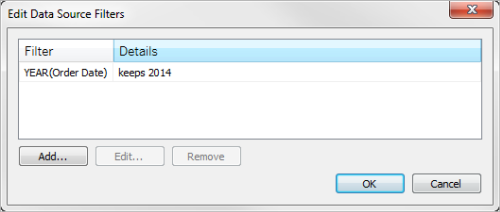
Si un filtro global asciende a filtro de fuente de datosen Tableau Desktop, ese filtro global dejará de estar visible en las hojas de trabajo del libro de trabajo (dado que pasa a ser un filtro de fuente de datos).
Importante: Cabe mencionar que no hay que seleccionar un filtro global en el cuadro de diálogo Editar filtros de fuente de datos para ascenderlo. Si hace clic en Aceptar, ascenderán todos los filtros globales que figuren en la lista.
Para evitar que un filtro global ascienda a filtro de fuente de datos, seleccione el filtro global en cuestión en el cuadro de diálogo Editar filtros de fuente de datos y, a continuación, haga clic en Eliminar.
